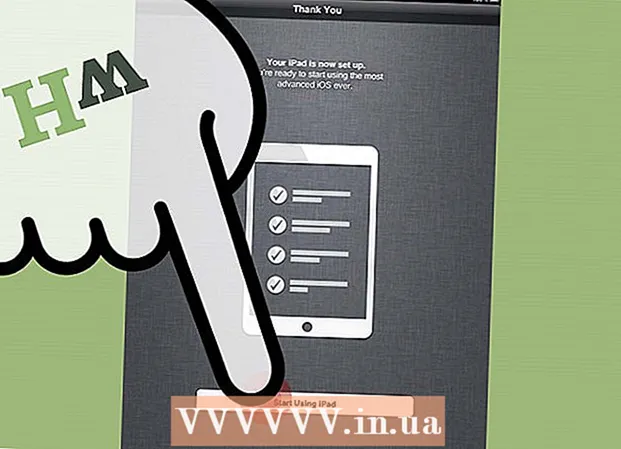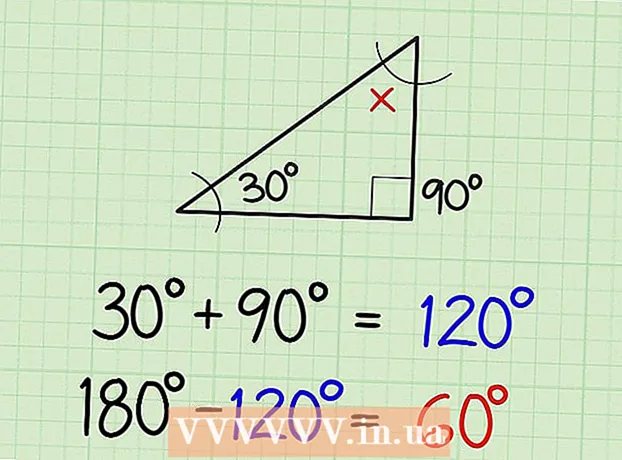ผู้เขียน:
Monica Porter
วันที่สร้าง:
20 มีนาคม 2021
วันที่อัปเดต:
2 กรกฎาคม 2024

เนื้อหา
นี่คือบทความที่สอนวิธีเข้าถึงและโต้ตอบกับไฟล์ Android จากคอมพิวเตอร์ Windows ของคุณ วิธีที่ง่ายที่สุดคือเชื่อมต่ออุปกรณ์ Android กับคอมพิวเตอร์โดยใช้สายชาร์จ USB แต่คุณยังสามารถใช้บลูทู ธ เพื่อส่งและรับไฟล์ระหว่างอุปกรณ์ Android กับคอมพิวเตอร์ได้ด้วย หากคุณต้องการปรับแต่งอุปกรณ์ Android ในขณะที่คุณไม่อยู่คุณสามารถใช้แอปฟรีและโปรแกรมเครื่องคิดเลขที่เรียกว่า AirDroid
ขั้นตอน
วิธีที่ 1 จาก 3: ใช้สาย USB
. คลิกโลโก้ Windows ที่มุมล่างซ้ายของหน้าจอ
ในรายการการเลือก
- หากไอคอน Bluetooth เป็นสีน้ำเงินหรือไฮไลต์แสดงว่าอุปกรณ์ Android เปิดบลูทู ธ แล้ว

บนคอมพิวเตอร์. คลิกโลโก้ Windows ที่มุมล่างซ้ายของหน้าจอเพื่อเปิดเมนูเริ่ม
(การตั้งค่า) พร้อมไอคอนเฟืองที่มุมล่างซ้ายของเมนูเริ่มเพื่อเปิดหน้าต่างนี้
.
- สัมผัส บลูทู ธ ในเมนู
- เลือกชื่อคอมพิวเตอร์จากนั้นยืนยันโดยการสัมผัส ตกลง หรือ ส่ง (ส่ง) เมื่อถูกถาม โฆษณา
วิธีที่ 3 จาก 3: ใช้ AirDroid

ร้านขายของเล่น ของอุปกรณ์ Android- แตะแถบค้นหา
- ประเภท แอร์ดรอยด์จากนั้นเลือก AirDroid: การเข้าถึงและไฟล์ระยะไกล ในรายการการเลือก
- สัมผัส ติดตั้ง (การตั้งค่า) จากนั้นเลือก ยอมรับ (ยอมรับ).
เปิด AirDroid บนอุปกรณ์ Android ของคุณ สัมผัส เปิด (เปิด) ใน Play Store หรือแตะแอพ AirDroid สีเขียวและสีขาวใน Android App Drawer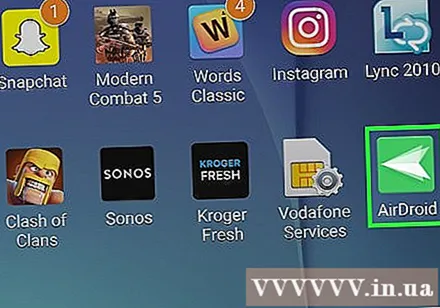
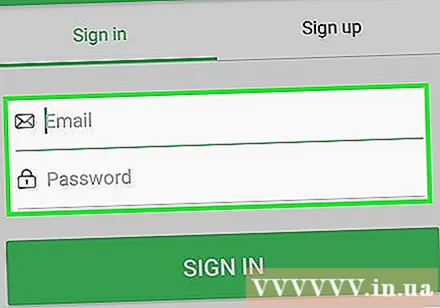
ลงชื่อเข้าใช้บัญชี AirDroid ของคุณ สัมผัส ลงชื่อเข้าใช้หรือลงทะเบียน (เข้าสู่ระบบหรือลงทะเบียน) ที่ด้านล่างของหน้าจอพิมพ์ที่อยู่อีเมลหรือรหัสผ่านของคุณในฟิลด์ "อีเมล" และ "รหัสผ่าน" จากนั้นเลือก เข้าสู่ระบบ.
คลิกแท็บ "โฟลเดอร์" ที่มีไอคอนโฟลเดอร์ทางด้านซ้ายของหน้าต่าง AirDroid บนคอมพิวเตอร์ของคุณ เพื่อเปิดรายการโฟลเดอร์ Android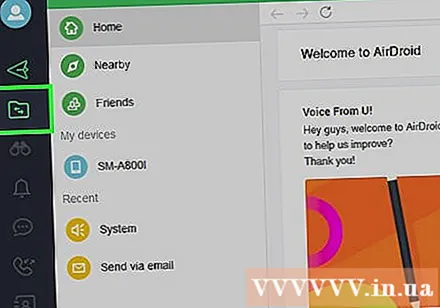
ดูรายชื่อไดเรกทอรีของ Android คุณสามารถดูรายการไฟล์และโฟลเดอร์ Android ในหน้าต่าง AirDroid แม้ว่าหน้าจอ Android จะล็อกอยู่ก็ตาม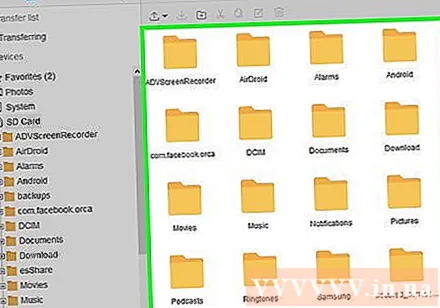
- AirDroid ต้องเปิดใช้งานบน Android เพื่อให้คุณสามารถดูไฟล์เวอร์ชันล่าสุดบน Android ได้และอุปกรณ์ Android ต้องเชื่อมต่อกับ Wi-Fi หรือข้อมูลโทรศัพท์
เปิดมุมมองหน้าจอโทรศัพท์บนคอมพิวเตอร์ หากคุณต้องการรับการแจ้งเตือนจากอุปกรณ์ Android บนคอมพิวเตอร์ของคุณให้ดำเนินการดังต่อไปนี้: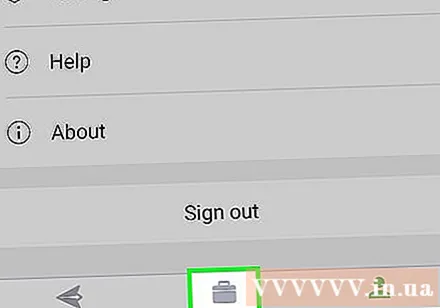
- แตะการ์ด เครื่องมือ (เครื่องมือ) ที่ด้านล่างของหน้าจอ
- สัมผัส ประกาศเดสก์ท็อป (ประกาศคอมพิวเตอร์).
- สัมผัส เปิดใช้งาน (บน)
- แตะที่แถบเลื่อนสีเทาทางขวาของชื่อ "AirDroid"
- สัมผัส อนุญาต (Allow) หรือ ตกลง เมื่อถูกถาม
ส่งข้อความจาก AirDroid บนคอมพิวเตอร์ของคุณ คุณสามารถใช้ AirDroid เพื่อส่งข้อความจาก Android แม้ว่าจะไม่ได้ใช้อุปกรณ์โดยตรง: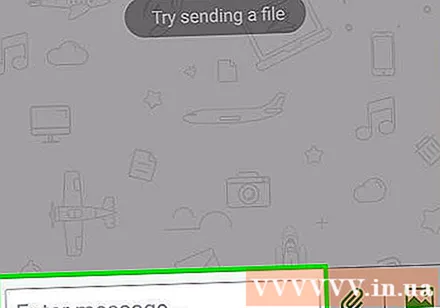
- คลิกแท็บ "ข้อความ" ที่มีไอคอนกล่องแชททางด้านซ้ายของหน้าต่าง AirDroid
- เลือกผู้รับจากช่องป้อนข้อมูลที่ด้านบนของหน้าต่าง
- การส่งข้อความ
- คลิก ส่ง (ส่ง) ที่มุมล่างขวา
คำแนะนำ
- TeamViewer เป็นอีกวิธีหนึ่งในการเชื่อมต่อคอมพิวเตอร์กับอุปกรณ์ Android
คำเตือน
- อย่างไรก็ตามคุณไม่สามารถใช้บลูทู ธ เพื่อดูไฟล์และโฟลเดอร์บน Android ในลักษณะเดียวกับการใช้สาย USB